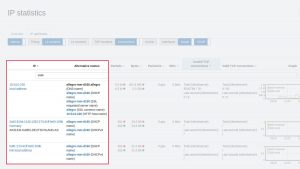问题
通常情况下,多个地点是通过专用线路连接的。有时,报告的网络问题不容易被追踪到。这些问题可能是由本地网络、远程网络或专用线路本身的问题引起的。
本节介绍了如何使用两个Allegro网络万用表来测量本地装置和远程站点之间的数据包丢失和网络延迟。
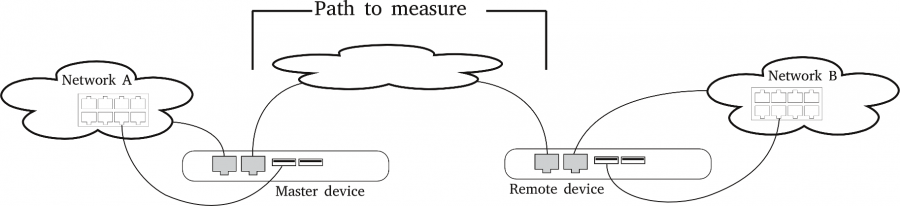
图中显示了一个测量两个通过互联网连接的网络之间的数据包丢失和延迟的设置实例。
所需设备
1、你需要两个 Allegro 网络万用表(任何型号)。
2、一台万用表(主设备)将通过标准的 SSL 连接接收来自远程万用表的流量信息;主设备必须能够连接到远程设备。如果两台设备之间有防火墙,可能需要额外的规则来连接443端口的远程设备。
设备安装
1、将主设备安装在网络中,使其能够看到发送和接收到远程站点的流量。万用表可以安装在可以看到所有流量的交换机的镜像端口上,或者安装在本地网络与远程站点的上行链路之间。
2、将设备安装在远程站点的网络位置上,使其能够看到来自和进入本地网络的所有流量。同样,这可以是远程站点上交换机的一个镜像端口,或者是远程网络与本地网络链接之间的联线。
配置
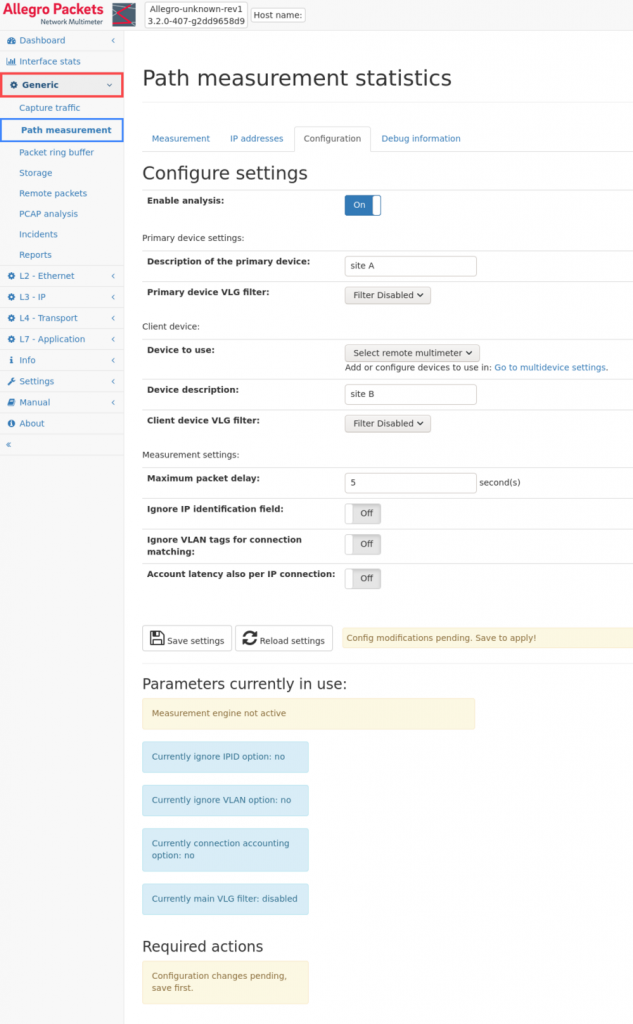
1、远程设备:首先,远程设备必须被添加到你的多设备设置中,可以在多设备设置中进行配置。
2、主设备:
- 进入web控制界面,进入“通用->路径测试”
- 切换到配置标签
- 点击“切换”按钮,启用该功能
- 给主设备命名(描述性),以便阅读统计数据
- 远程设备,可以输入与主设备一样的描述信息名字或者重新定义一个描述性名字
- 输入一个最大的数据包延迟,这个参数定义了主设备等待来自远程设备的数据的时间,直到它决定一个数据包是否已经丢失。较大的值需要更多的内存。典型值在2到5秒之间。
- 保存配置设置
- 在页面的底部会出现一个提示,在大多数情况下,需要重新启动数据包处理。按照管理页面的链接,点击 “重新启动处理”。请注意,这将中断网络连接几秒钟(如果是桥接模式);你将失去所有以前测量的数据。
- 回到 “通用->路径测量 “页面
- 在 “测量 “选项卡中,应该显示测量状态为warming up或运行
- 远程客户端状态 “应该显示 “连接”。如果不是,会出现一个按钮,可以点击它来重新连接到远程设备。任何错误都会显示在一个信息框中
评估
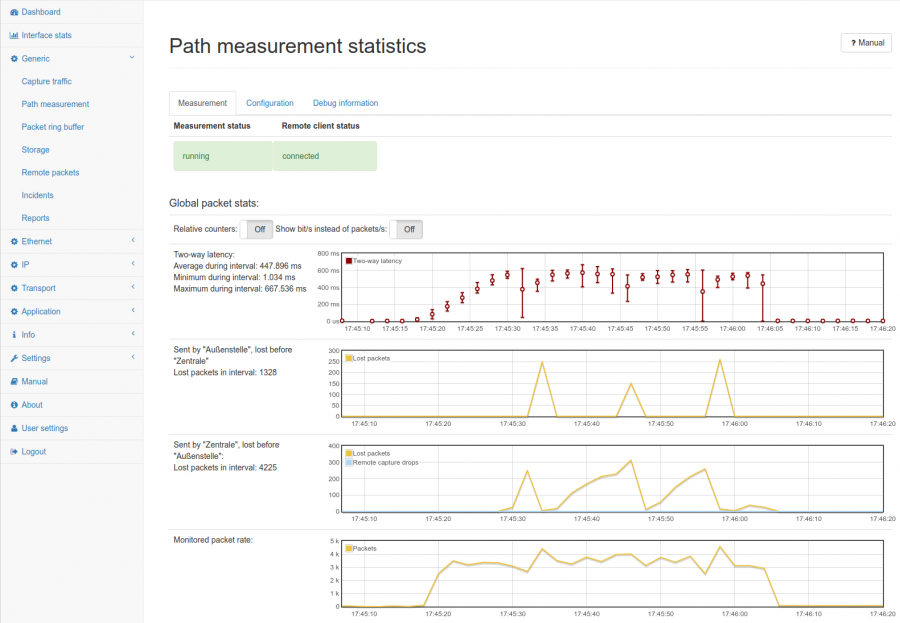
“测量”选项卡显示了主设备和远程设备之间数据包的分析结果。
在底部,第四张图显示了用于测量的所有流量的包率。这包括在两个设备上看到的流量,但不包括只在一个设备上看到的流量。
检查丢包情况
要确定某个时间间隔内的丢包情况,首先选择相应的缩放级别以查看整个时间范围。你也可以通过点击图表来选择时间范围。
第二和第三张图分别显示每个方向的丢包数量。如果发生丢包,你会在图中看到一个非零值。
请记住,在决定一个数据包是否丢失之前,分析会等待配置的最大数据包延迟。这意味着丢包的时间实际上是在图表中的数据点之前,最多是在过去的最大包延迟秒数。
例子。在上图中,一个数据包丢失的时间是17:45:34。对于配置的最大数据包延迟为5秒,原来丢失的数据包从17:45:29开始提前5秒发送。
检查延迟
“双向延迟 ”图显示了两个聚集方向的最小、最大和平均延迟。选择所需时间段的缩放级别,检查图中是否有任何不寻常的事件。
一个高的最大值但低的平均值意味着有几个时间点的延迟很高,但大多数流量的延迟较低。
一个高的最大值和高的平均值表示一个普遍的延迟问题。
高延迟不一定意味着低带宽,因为网络缓冲区可以处理延迟并仍然提供高带宽。但实时应用,如音频通话或视频聊天,会因为高延迟而表现出较差的质量。
如何识别数据包丢失或高延迟
首先,选择发生丢包或高延迟时的相关时间窗口。
一旦选择了时间窗口,就切换 “IP->IP统计”,看看哪些IP地址在该时间窗口内有流量。
TCP连接的数据包丢失总是产生重传数据包。切换顶栏上的 “TCP计数器 ”的显示,并对 “TCP重传 ”的表格进行排序,以查看该时间段内重传最多的IP地址。
选择一个显示高重传率的IP地址,并检查其对等体或连接,以确定丢包或高延迟期间的流量。